အဆင့်မြင့်အချက်အလက်- သင့်ကင်မရာနှင့် မိုက်ခရိုဖုန်းကို ခွင့်ပြုခြင်း။
ဗီဒီယိုခေါ်ဆိုမှုစတင်ရန် သင့်ကင်မရာနှင့် မိုက်ခရိုဖုန်းကို အသုံးပြုခွင့်ပေးပါ။
သင့်ဘရောက်ဆာသည် သင့်ကင်မရာ သို့မဟုတ် မိုက်ခရိုဖုန်းကို ဝင်ရောက်ကြည့်ရှုခြင်းမပြုပါက သင်သည် ဗီဒီယိုခေါ်ဆိုမှုကို စတင်နိုင်မည်မဟုတ်ပေ။ ဤစာမျက်နှာတွင် ကျွန်ုပ်တို့၏ ပံ့ပိုးပေးထားသောဘရောက်ဆာများ နှင့် စက်ပစ္စည်းအမျိုးမျိုး (လည်ပတ်မှုစနစ်များ) တွင် ကင်မရာနှင့် မိုက်ခရိုဖုန်းကို ဖြေရှင်းနည်းကို အသေးစိတ်ရှင်းပြထားသည်။ ပံ့ပိုးထားသောဘရောက်ဆာကို သင်အသုံးပြုနေကြောင်း သေချာပါစေ - Video Call သည် ခေတ်မီဘရောက်ဆာ အားလုံးကို ပံ့ပိုးပေးပါသည်။
| ဗီဒီယိုခေါ်ဆိုမှုတွင် ဗီဒီယိုဆွေးနွေးမှုပြုလုပ်ရန် သင့်စက်၏ကင်မရာနှင့် မိုက်ခရိုဖုန်းကို အသုံးပြုခွင့် လိုအပ်ပါသည်။ ဗီဒီယိုခေါ်ဆိုမှုတစ်ခု စတင်ခြင်း သို့မဟုတ် ပါဝင်သည့်အခါ၊ Healthdirect Video Call site အတွက် သင့်ကင်မရာနှင့် မိုက်ခရိုဖုန်းကို အသုံးပြုခွင့်ပေးရန် တောင်းဆိုပါမည်။ တောင်းဆိုလာသောအခါတွင် Allow ကို အမြဲနှိပ်ပါ ။ သို့သော် သင့်ဘရောက်ဆာဆက်တင်များတွင် သင့်ကင်မရာ သို့မဟုတ် မိုက်ခရိုဖုန်းကို အသုံးပြုခွင့်ကို ငြင်းဆိုထားသည် သို့မဟုတ် ၎င်းတို့ကို ကောင်းမွန်စွာချိတ်ဆက်ထားခြင်း မရှိပါက၊ သင်သည် ဖုန်းခေါ်ဆိုမှုကို စတင်နိုင်တော့မည်မဟုတ်ပါ။ အဘယ်ကြောင့်ဆိုသော် သင့်ကင်မရာနှင့် မိုက်ခရိုဖုန်းတို့သည် Video Call အတွက် မရှိမဖြစ် လိုအပ်ချက်များဖြစ်သောကြောင့် ဖြစ်သည်။ ကင်မရာနှင့် မိုက်ခရိုဖုန်းခွင့်ပြုချက်များကို သတ်မှတ်ရန် ဘရောက်ဆာဆက်တင်များ သို့မဟုတ် သင့်ကွန်ပျူတာ/စမတ်ဖုန်း/တက်ဘလက်ဆက်တင်များသို့ သွားရန်လိုအပ်သည် - အောက်ဖော်ပြပါညွှန်ကြားချက်များကို ကြည့်ပါ။ ကျေးဇူးပြု၍ သတိပြုပါ- ၎င်းသည် သင့်မိုက်ခရိုဖုန်းကို ခွင့်ပြုထားသော်လည်း သင့်ကင်မရာကို မသုံးပါက ၎င်းသည် အသံဖြင့်သာခေါ်ဆို မည်ဖြစ်ကြောင်း အသိပေးချက်ကို သင်တွေ့ရပါမည်။ သင့်ဝန်ဆောင်မှုပေးသူက သင့်ကိုတွေ့ရန် လိုအပ်သောကြောင့် ၎င်းသည် မသင့်တော်ပါ။ သင့်ကင်မရာကို ခွင့်ပြုရန် အောက်ပါအဆင့်များကို လိုက်နာပါ။ |
 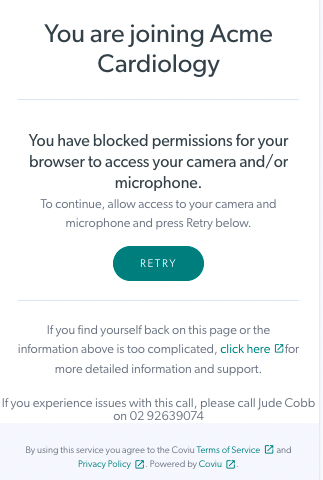
|
နောက်ထပ်အချက်အလက်များအတွက် သက်ဆိုင်ရာဘရောက်ဆာနှင့် စက်ပစ္စည်းခေါင်းစဉ်သို့ သွားပါ-
Google Chrome
ဒက်စ်တော့ သို့မဟုတ် လက်ပ်တော့ကွန်ပျူတာပေါ်တွင် Google Chrome
| Chrome ဘရောက်ဆာတစ်ခုတွင် ဗီဒီယိုခေါ်ဆိုမှုတစ်ခု စတင်သောအခါတွင် ကင်မရာနှင့် မိုက်ခရိုဖုန်းကို ၎င်းတို့ဆိုက်မှပိတ်ဆို့ထားလျှင် ကင်မရာနှင့် မိုက်ခရိုဖုန်းကို ပြန်လည်အသက်သွင်းရန်အတွက် URL ဘားရှိ ညာဘက်ရှိ ကင်မရာသင်္ကေတကို နှိပ်နိုင်သည်။ "Continue Allow..." ကိုနှိပ်ပါ၊ "ပြီးပါပြီ" ခလုတ်ကိုနှိပ်ပြီး စာမျက်နှာကို ပြန်လည်စတင်ပါ။ |
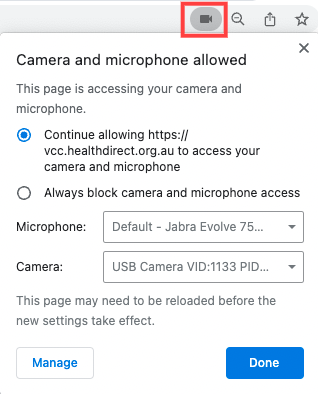 |
|
သင်သည် Chrome ဆက်တင်များသို့ သွားပြီး သင်အသုံးပြုနေသည့် ဝဘ်ဆိုက်အတွက် ကင်မရာ သို့မဟုတ် မိုက်ခရိုဖုန်း ဆက်တင်ကို ပြောင်းလဲနိုင်သည်- Google Chrome တွင် တက်ဘ်အသစ်တစ်ခုကို ဖွင့်ပါ။ ဘရောက်ဆာ၏ ညာဘက်အပေါ်ရှိ ဆက်တင်သင်္ကေတ (ဒေါင်လိုက် အစက် 3 လုံး) သို့ သွားပါ သို့မဟုတ် တက်ဘ်အသစ်တစ်ခုနှင့် လိပ်စာဘားတွင် ဖွင့်နိုင်ပြီး ၎င်းသည် ခွင့်ပြုရန် လိုအပ်သော သင့်ကင်မရာဖြစ်ပါက၊ chrome://settings/content/camera သို့ ဝင်ရောက်ပါ။ Chrome ၏ ကင်မရာ ဆက်တင်များ စာမျက်နှာ ပွင့်လာသည်။ တက်ဘ်ကိုပိတ်ပြီး သင့်ခေါ်ဆိုမှုကို စတင်ပါ။ ကျေးဇူးပြု၍ သတိပြုပါ- ၎င်းသည် သင့်မိုက်ခရိုဖုန်းကို ခွင့်ပြုရန် လိုအပ်ပါက ၊ အထက်ဖော်ပြပါအဆင့်များကို လိုက်နာပါ သို့သော် ကင်မရာအစား မိုက်ခရိုဖုန်းဆက်တင်များသို့ သွားပါ- chrome://settings/content/microphone |
 
|
Android မိုဘိုင်းစက်ပစ္စည်းများတွင် Google Chrome
|
Android မိုဘိုင်းစက်ပစ္စည်းတစ်ခုရှိ Google Chrome တွင် URL ဘား၏ညာဘက်ရှိ မီနူးငယ် (အစက်သုံးစက်) ကိုနှိပ်ပြီး ဆက်တင်များသို့ သွားနိုင်သည်။ ' ဆိုက်ဆက်တင်များ ' ကိုနှိပ်ပါ - ပြီးနောက် ကင်မရာ သို့မဟုတ် မိုက်ခရိုဖုန်းကို ရွေးပါ (သင်ဝင်ရောက်ရန်လိုအပ်သည့်အပေါ်မူတည်၍)။ ပိတ်ဆို့ထားသောကဏ္ဍတွင် Healthdirect ဝဘ်လိပ်စာကို သင်တွေ့ရှိပါက ၎င်းကိုနှိပ်ပြီး ကင်မရာနှင့်/သို့မဟုတ် မိုက်ခရိုဖုန်းသင်္ကေတကို နှိပ်ပြီး ' ဝင်ရောက်ခွင့်' ကို ရွေးချယ်ပါ ။ |
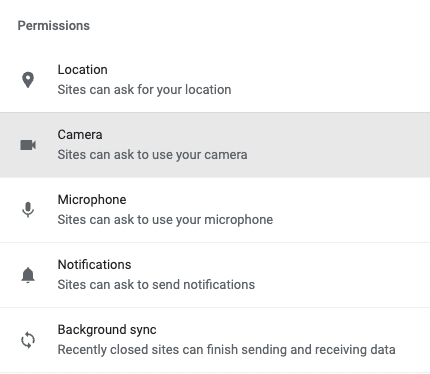 |
Microsoft Edge
Windows ကွန်ပျူတာကို အသုံးပြု
| Edge တွင်၊ ဆေးခန်းများ အတွက် vcc.healthdirect.org.au သို့မဟုတ် လူနာများအတွက် Video Call စာမျက်နှာ (သင့်ဆေးခန်းမှ ပေးထားသည့် လင့်ခ်ကို အသုံးပြု၍) သို့ သွားပါ။ |  |
| လိပ်စာဘားရှိ ဝဘ်လိပ်စာဘေးရှိ လော့ခ်အိုင်ကွန်ကို နှိပ်ပြီး ဆိုက်ခွင့်ပြုချက်များ ရွေးချယ်မှုကို နှိပ်ပါ။ |  |
| လက်ရှိပိတ်ဆို့ထားသည့်အပေါ်မူတည်၍ ကင်မရာ နှင့်/သို့မဟုတ် မိုက်ခရိုဖုန်းကို ရွေးချယ်ပြီး dropdown permissions box မှ Allow ကိုရွေးချယ်ပါ။ |  |
MacOS ကွန်ပျူတာကိုအသုံးပြုခြင်း။
| ဆက်တင်များသို့ သွားပြီး ကိုယ်ရေးကိုယ်တာနှင့် လုံခြုံရေးကို ရွေးချယ်ပါ။ |  |
| ကိုယ်ရေးကိုယ်တာ တက်ဘ်ကို ရွေးပါ။ |  |
| သင်၏ကြိုတင်ခေါ်ဆိုမှုစမ်းသပ်မှုရလဒ်များပေါ်မူတည်၍ ကင်မရာ သို့မဟုတ် မိုက်ခရိုဖုန်းကို ရွေးချယ်ပြီး Microsoft Edge ကို အမှတ်ခြစ်ထားကြောင်း သေချာပါစေ။ |  |
| ဒီစာကို သင်တွေ့လိမ့်မယ်။ သင်ခွင့်ပြုထားသော ဝင်ရောက်ခွင့်ကို ခွင့်ပြုရန် ကျေးဇူးပြု၍ Microsoft Edge မှထွက်ပြီး သင့်ဗီဒီယိုခေါ်ဆိုမှုကို စတင်ရန် ပြန်ဖွင့်ပါ။ |  |
Apple Safari
iOS စက်များတွင် Apple Safari
| iOS စက်ပစ္စည်း (iPhone သို့မဟုတ် iPad) တွင် ကင်မရာနှင့် မိုက်ခရိုဖုန်းကို အသုံးပြုခွင့်ကို စက်၏ 'ဆက်တင်များ' အက်ပ်မှ ထိန်းချုပ်ထားသည်။ 'ဆက်တင်များ' ကိုဖွင့်ပါ၊ ထို့နောက် 'Safari' ကိုရှာပြီး 'ဝဘ်ဆိုဒ်များအတွက် ဆက်တင်များ' ကိုရှာရန် အောက်သို့ဆင်းပါ။ မိုက်ခရိုဖုန်းနှင့် ကင်မရာနှစ်ခုလုံးအတွက် ခွင့်ပြုရန် ကို နှိပ်ပါ။ |
 iPhone နှင့် iPad သည် ကင်မရာနှင့် မိုက်ခရိုဖုန်းကို ခွင့်ပြုသည်။ iPhone နှင့် iPad သည် ကင်မရာနှင့် မိုက်ခရိုဖုန်းကို ခွင့်ပြုသည်။ |
Mozilla Firefox
Mozilla Firefox ကိုအသုံးပြုခြင်း။
| ဒက်စ်တော့ သို့မဟုတ် လက်ပ်တော့ရှိ Firefox ဘရောက်ဆာတွင် URL ဘားရှိ "i" (အချက်အလက်) ခလုတ်ကို နှိပ်ပြီး ကင်မရာနှင့်/သို့မဟုတ် မိုက်ခရိုဖုန်းကို ထိုနေရာတွင် ပြန်လည်အသက်သွင်းပါ။ ကင်မရာ သို့မဟုတ် မိုက်ခရိုဖုန်း အသုံးပြုခွင့်ကို ပြန်လည်ခွင့်ပြုရန်နှင့် စာမျက်နှာကို ပြန်လည်စတင်ရန် "ခေတ္တပိတ်ထားသည်" လက်ဝါးကပ်တိုင်ကို နှိပ်ပါ။ |
 |
|
Firefox ဆက်တင်များတွင် ကင်မရာခွင့်ပြုချက်များကိုလည်း သင်ပြောင်းနိုင်သည်။
|
 |